Chromecast dengan Google TV mempamerkan visi syarikat untuk peranti TV pintar。Jika anda baru menggunakan peranti penstriman yang menjalankan Google TV,anda harus mengetahui beberapa kaveat。Artikel ini boleh membawa anda membiasakan diri dengan Google TV dengan cepat。
Satu perkara yang perlu diperhatikan sebelum memulakan: Google TV berbeza daripada Android TV。Kedua-duanya adalah berdasarkan sistem pengendalian Android,Tetapi fungsinya sangat berbeza。Anda boleh menganggap Google TV sebagai versi baharu Android TV。
Bacaan Berkaitan: Perbezaan Antara Google TV dan Android TV
Cara memasang apl dan permainan pada Google TV
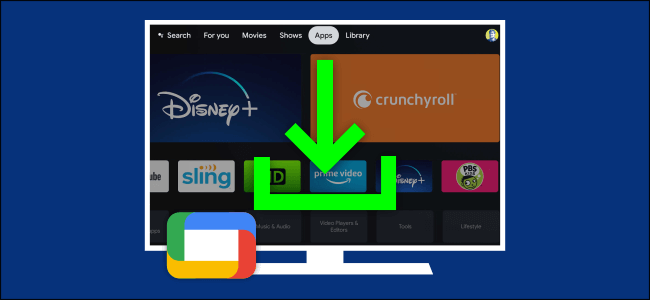
pertama,Pengalaman Google TV anda benar-benar sehebat apl dan permainan yang anda miliki。Lagipun,Google TV hanyalah sistem interaktif untuk penstriman dan permainan。
Pasang Apl dan Permainan pada Google TVboleh sedikit menjengkelkan。Gedung Google Play (sumber semua apl dan permainan) tidak boleh diakses dengan mudah。sebaliknya,Anda mesti menggunakan tab Apl pada skrin utama。
Bacaan Berkaitan: Cara memasang apl dan permainan pada Google TV
Setelah sampai ke destinasi,Semak imbas kategori sahaja,Semak imbas cadangan atau cari apl atau permainan yang anda mahukan。
Cara Menyahpasang Apl dan Permainan pada Google TV
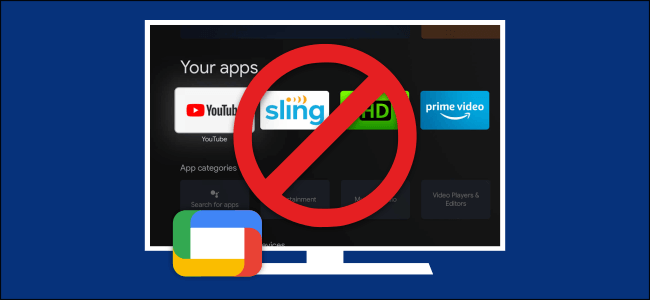
tidak dapat dielakkan,Anda juga mahu memadamkan apl dan permainan。Mungkin anda telah mencuba aplikasi,dan memutuskan anda tidak menyukainya,atau anda ingin mengalih keluar perkhidmatan prapasang pada peranti。walau apa pun alasannya,mudah dilakukan。
Nyahpasang apl dan permainan pada Google TVBoleh dilakukan dari skrin utama。Apa yang anda perlu lakukan ialah memilih aplikasi dan tekan lama untuk membuka menu。Jangan biarkan apl yang jarang digunakan menyumbat peranti anda。
Bacaan Berkaitan:Cara Menyahpasang Apl dan Permainan pada Google TV
Cara Menyesuaikan Skrin Utama Google TV
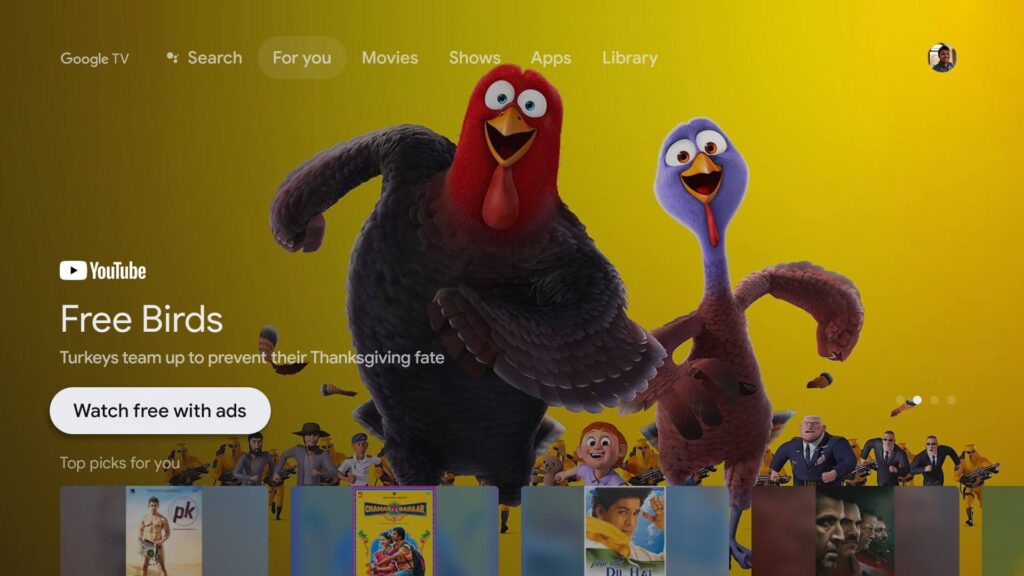
Bercakap tentang Apl dan Permainan,Anda boleh menemuinya pada skrin utama bersama-sama dengan banyak cadangan。Pengalaman Google TV sebahagian besarnya tertumpu pada kandungan "disyorkan untuk anda".。
Anda boleh melakukannya dengan pelbagai caraSesuaikan rupa skrin utama Google TV。Oleh kerana ia sebahagian besarnya berdasarkan cadangan,Jadi perkara terbaik yang perlu dilakukan ialah membantunya menjadikan cadangan ini lebih baik。Anda boleh melakukan ini dengan menambahkan perkhidmatan penstriman dan menilai filem dan rancangan TV。
Bacaan Berkaitan: Cara Menyesuaikan Skrin Utama Google TV
Apl dan permainan juga boleh diatur mengikut keinginan anda。Adalah lebih baik untuk memastikan kegemaran anda mudah dicapai。Jika semua itu tidak cukup baik,atau anda tidak suka nasihat itu,kemudian anda boleh bertukar kepada "Mod Apl Sahaja"。Ini akan menutup semua cadangan,Tunjukkan apl dan permainan anda sahaja。
Bacaan Berkaitan: Cara Melumpuhkan Pengesyoran pada Google TV
Cara menggunakan Google Photos sebagai penyelamat skrin pada Google TV

Apabila anda tidak menggunakan peranti Google TV anda secara aktif,ia boleh bertindak sebagai bingkai foto digital。Apabila menyediakan peranti untuk kali pertama,Ia mungkin bertanya sama ada anda mahu menggunakan Google Photos dalam Mod Ambien。Inilah yang biasanya kita anggap sebagai "penyelamat skrin"。
Sebenarnya,Penyimpan skrin Google Photos tidak disediakan pada peranti TV。sebaliknya,ia berlaku pada iphone,Dalam apl Google Home untuk iPad dan Android。Anda boleh menentukan album yang hendak dilihat pada penyelamat skrin,dan beberapa pilihan lain。
Jika anda seorang pengguna Google Photos,Ini adalah cara yang bagus untuk memaparkan foto pada skrin besar。
Cara Menukar Penjimat Skrin pada Google TV

Jika anda bukan pengguna Google Photos,anda boleh memilih daripada banyak apl penyelamat skrin lain。Malangnya,Chromecast dengan Google TV menjadikan prosesnya agak rumit。
Google TV masih mempunyai Android sebagai terasnya,Ini bermakna ia boleh menggunakan apl Android Screensaver。Tetapan Google TV sukar dicari pilihan penyelamat skrin。Anda mesti mengaksesnya daripada penyelamat skrin pilihan anda。
berita baiknya ialahbolehSelesai,dan terdapat banyak yang cemerlangPenyelamat skrin berfungsi pada Google TV。Anda tidak perlu terhad kepada Google Photos atau Google Images。
Bacaan Berkaitan: Cara Menukar Penjimat Skrin pada Chromecast dengan Google TV
Cara Memulakan Semula Peranti Penstriman Google TV Anda
akhirnya,Peranti Google TV anda kadangkala tidak berfungsi。Mungkin ia terasa agak lambat atau aplikasinya berkelakuan pelik。dalam banyak keadaan,Masalah diselesaikan dengan hanya memulakan semula。Tidak dijamin berfungsi sepanjang masa,Tetapi ia adalah tempat yang baik untuk bermula。
Selagi anda masih boleh menavigasi antara muka Google TV dan tetapan terbuka,untuk memulakan semula peranti。jika ini tidak berlaku,peranti hendaklah diputuskan sambungan daripada kuasa,untuk memaksanya dimulakan semula。
Salah satu perkara terbaik tentang Google TV ialah kesederhanaannya。Semoga dengan petua dan petua ini,anda boleh dengan cepat、Manfaatkan sepenuhnya peranti penstriman Google TV anda。